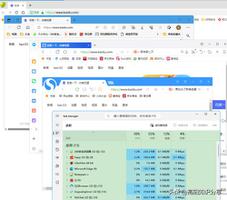如何在iPhone上使用Chromecast在电视上流媒体
Google Chromecast设备可用于将媒体视频从苹果手机或iPad流式传输或投影到家庭电视的大屏幕上。您将在下面找到在iPhone和iPad上设置和使用 Chromecast 的步骤。

在苹果手机或iPad上设置和使用Chromecast
如果您刚刚将新的Google Chromecast 设备带回家,第一步是将 Chromecast 设备插入家用电视机的 HDMI 端口。
Chromecast 正确连接到电视后,下一步是在您的 iPhone 上下载并安装 Google Home 应用程序,并完成 Chromecast 设置过程。
设置过程完成后,您将能够将iPhone 或 iPad 上播放的YouTube、Netflix和其他媒体投影到家庭电视的大屏幕上。
了解了这一点,让我们继续看一下在 iPhone 或 iPad 上设置和使用 Google Chromecast 的步骤。
1. 将 Google Chromecast 设备插入电视
如上所述,第一步是将 Google Chromecast 设备连接到您的家庭电视。
将Chromecast 设备的HDMI 端插入电视的HDMI 端口,并将USB 端连接到USB 电源适配器(见下图)。

在电视遥控器上,按输入或来源按钮并选择插入 Chromecast 设备的HDMI 端口(HDMI 1、HDMI2……)。

注意:在大多数遥控器上,您可以通过按输入或源按钮来更改输入源。
2. 在 iPhone 上设置 Google Chromecast 设备
下一步是从 App Store 在 iPhone 上下载 Google Home App 并完成设置过程。
1.在您的 iPhone 上打开App Store并下载Google Home App。
2.下载 App 后,打开Home App并点击接受以同意条款和条件。
3.在主屏幕上,点击设置 1 设备选项。

4.在下一个屏幕上,选择主页并点击下一步。

5.等待 Google Home 应用找到您的 Chromecast 设备,然后点击是继续。

6.您现在应该在电视屏幕上和手机屏幕上看到代码。如果您能够在电视屏幕上看到代码,请点击是。

7.在下一个屏幕上,您可以点击是的,我在或不,谢谢进入下一步。
8.接下来,为您的 Chromecast 设备选择一个位置,然后点击下一步。

9.在下一个屏幕上,选择您的WiFi 网络并点击下一步。

10.最后,输入您的 WiFi 网络密码以完成 Chromecast 设备的设置过程。
3. 如何在 iPhone 上使用 Google Chromecast
在 iPhone 上使用 Google Chromecast 所需要做的就是启动电视,在 iPhone 上播放 YouTube 视频或 Netflix 节目,然后点击视频上出现的 Cast 图标。
在 iPhone 上打开YouTube视频或Netflix电影或节目,然后点击投射图标。

在弹出窗口中,选择您的Chromecast 设备。

视频现在应该开始在您的家庭电视屏幕上播放。
笔记。如果您没有登录 YouTube,您会看到“您已退出”弹出窗口。您可以点击确认 或点击取消并登录应用程序。

在此之后,选择您要播放的视频或电影> 在弹出窗口中,点击播放选项以将 iPhone 上播放的 YouTube 视频、电影或节目投影到家庭电视的大屏幕上。

一旦视频或电影开始在电视屏幕上播放,您可以关闭 iPhone,媒体将继续在电视屏幕上播放。
您可以随时打开 iPhone 以暂停、倒回、快进或停止在家庭电视屏幕上播放视频。
d 上设置和使用 Chromecast 的步骤。
以上是 如何在iPhone上使用Chromecast在电视上流媒体 的全部内容, 来源链接: www.tmjl8.com/smart/431202.html